Der Elegoo Phecda hebt sich durch sein beeindruckendes Preis-Leistungs-Verhältnis hervor. Mit seiner robusten Bauweise liefert er Ergebnisse, die sich hinter teureren Lasergeräten nicht verstecken müssen. Doch ein kleines Manko bleibt: Es fehlen Endschalter, die als Schutzmechanismus und für das Homing essenziell sind.
In diesem Tutorial wirst du lernen, was Endschalter sind, wieso sie unverzichtbar für deinen Laser sind und wie du sie selbst an deinem Elegoo Phecda nachrüsten kannst, um ihn noch besser zu machen.
Die Rolle von Endschaltern und der Homing-Prozess
Endschalter spielen eine entscheidende Rolle: Sie kontrollieren die Bewegung des Laserkopfes und agieren als Sicherheitsmechanismus, der Kollisionen verhindert und so den Laser schützt.
Zudem sind sie für das Homing unerlässlich – das heißt, sie positionieren den Laserkopf automatisch auf einen festgelegten Startpunkt zurück. Diese Präzision ist notwendig, um bei jedem Gravier- oder Schneidevorgang konsistente und genaue Ergebnisse zu liefern.
Material
- 2 – 4 x Endschalter (z.B. https://amzn.eu/d/d58lqkX)
- 8 x Einschmelzhülsen M3x5mm
- 2 x Flachkopfschraube M2.5x12mm
- 2 – 4 x Halter für die Endschalter (X1, X2, Y1 und/oder Y2) (3D Modell von KlausKolbe007 auf makerworld.com)
- Kabelbinder
- 4 x Mutter M4
- 4 x Rundkopfschraube M4x20mm
- 2 x Senkkopfschraube M3x12mm
- 2 – 4 x Verbindungskabel
- 8 x Zylinderschraube M3x8mm

Werkzeuge
- Crimpzange (bei Bedarf)
- Heißklebe-Pistole
- Inbusschlüsse
- Lötstation und Lötzinn (bei Bedarf)
- Pinzette
- Schraubendreher
- Seitenschneider
Zusätzlich zu den Werkzeugen und Materialien ist Geduld ein wichtiger Faktor, da der Prozess möglicherweise Zeit und Sorgfalt erfordert, um die Komponenten richtig zu installieren und einzurichten.
Aber keine Angst, zusammen bekommen wir das hin.
Vorbereitungen für die Installation
Zuerst entscheide dich für die gewünschte Konfiguration der Endschalter. Abhängig davon, wo du den Referenz-Nullpunkt, auch ‚Home‘ genannt, positionieren möchtest, stehen dir vier Konfigurationsoptionen zur Verfügung. Zusätzlich kannst du dich aber auch für die vollständige Konfiguration mit vier Endschaltern entscheiden, um maximale Sicherheit zu gewährleisten.
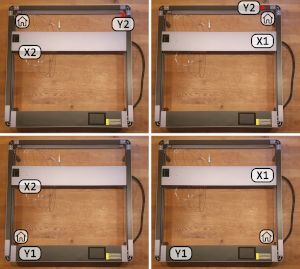
Diese umfassende Option schützt den Laser vor unbeabsichtigtem Fahren außerhalb der vorgegebenen Koordinaten. Zusätzlich bietet sie die Flexibilität, zwischen verschiedenen Home-Positionen zu wechseln.

Ich habe mich für die umfassende Ausstattung mit 4 Endschaltern entschieden, einfach um auf der sicheren Seite zu sein, falls ich mal nicht richtig aufpasse und Koordinaten habe, die der Laser nicht anfahren kann. Außerdem kann ich so zwischen den Home-Konfigurationen variieren.
Endschalter
Nachdem wir die Konfiguration festgelegt haben, und so die Anzahl der Endschalter bestimmt haben, bereiten wir die Halter für die Endschalter vor.
Dazu schmelzen wir die Hülsen in die Halter. Wie das geht habe ich hier beschrieben: Gewindeeinsätze/Einpressmuttern richtig einschmelzen

Danach befestigen wir die Endschalter mit den Zylinderschraube M3x8mm auf den Haltern.

Einbau der Endschalter
Je nachdem wie viele Endschalter du einbauen willst. führst du die entsprechenden Schritte durch.
Endschalter X1
Falls du die Installation beider X-Endschalter planst, beginne mit Endschalter X2, da dieser mit Endschalter X1 verbunden werden muss.

- Löse zunächst die Schrauben am Rauchdetektor.
- Wenn du dich für die Installation beider X-Endschalter entscheidest, ist die Verbindung von X2 mit X1 zwingend, da das Controller Board lediglich einen Anschluss für den X-Endschalter bietet.
Daher lies bitte im Abschnitt Anschluss von mehreren Endschaltern weiter. - Schließe das Verbindungskabel an den Endschalter an, bevor du ihn fest am Gerät verschraubst. Das erleichtert die Montage.
- Verwende die Flachkopfschrauben M2,5x12mm, um den Endschalter sicher zu befestigen, da die original Schrauben zu kurz sind.
- Überprüfe die Position von Endschalter X1 indem du den Laserkopf zum Endschalter bewegst. Löst der Endschalter mit einem Click-Geräusch aus bevor am Rand ankommt ist er korrekt montiert.
- Befestige die Zuleitung zum Controllerboard mittels Kabelbinder am Kabelstrang

Weiter geht es mit Endschalter Y1.
Endschalter X2
Der Einbau des Endschalter X2 ist relative einfach. Er wird über der Luftfilterbefestigung montiert.

- Löse zunächst die Schrauben vom Luftfilter.
- Schließe das Verbindungskabel an den Endschalter an, bevor du ihn fest am Gerät verschraubst. Das erleichtert die Montage.
- Verwende die Senkkopfschraube M3x12mm, um den Endschalter sicher zu befestigen, da die original Schrauben zu kurz sind.
- Die Adern habe ich zwischen Rauchdetektor und Ventilator nach hinten geführt. Dann nach oben und zwischen dem Rauchdetektor und dem orange Schutzglas die X-Achse entlang.
- Überprüfe die Position von Endschalter X2 indem du den Laserkopf zum Endschalter bewegst. Löst der Endschalter mit einem Click-Geräusch aus bevor am Rand ankommt ist er korrekt montiert.
- Die alten Kabelbinder habe ich entfernt und die Adern mit den bestehenden Adern/Leitung neu befestigt.

Wenn du dich für die Installation beider X-Endschalter entscheidest, gehe jetzt bitte zu Endschalter X1.
Ansonsten geht es mit Endschalter Y1 weiter.
Endschalter Y1
Wenn du vorhast, sowohl den Endschalter Y1 als auch Y2 zu installieren, beginne mit dem Endschalter Y2, da dieser mit Endschalter Y1 verbunden werden muss, wenn beide Endschalter verwendet werden.

- Ersetze die Schrauben am Rahmen durch die Rundkopfschrauben M4x20mm.
- Lege den Halter des Endschalter unter die obere Rahmenkante und positioniere ihn zwischen den Schrauben.
- Nun folgt ein etwas heikler Schritt. Verwende die M4-Muttern, um den Halter an den M4-Schrauben zu befestigen.
Falls du Schwierigkeiten haben solltest, entferne vorübergehend die Antriebswelle, um mehr Platz zu schaffen. Die Montage der Antriebswelle ist in der Anleitung des Phecda beschrieben, daher werde ich sie nicht weiter erläutert. - Wenn du dich für die Installation beider Y-Endschalter entscheidest, ist die Verbindung von Y2 mit Y1 zwingend, da das Controller Board lediglich einen Anschluss für den Y-Endschalter bietet.
Daher lies bitte im Abschnitt Anschluss von mehreren Endschaltern weiter. - Verbinde das Kabel mit dem Endschalter.
- Überprüfe die Position des Endschalters Y1, indem du den gesamten Schlitten zum Endschalter bewegst. Der Endschalter sollte ein Klickgeräusch auslösen, bevor der Rand erreicht wird, um eine korrekte Montage zu gewährleisten.
- Befestige das Kabel zum Controllerboard in den Clips der Leitung des Antriebswellenmotors.

Endschalter Y2
Der Einbau des Endschalter Y2 ist nicht so schwierig wie Y1. Aber auch hier brauchst du etwas Geschick um mit den Muttern der Halter festzuschrauben.

- Ersetze die Schrauben am Rahmen durch die Rundkopfschrauben M4x20mm.
- Schließe das Verbindungskabel an den Endschalter an, bevor du ihn fest am Gerät verschraubst. Das erleichtert die Montage.
- Lege den Halter des Endschalter unter die obere Rahmenkante und positioniere ihn zwischen den Schrauben.
- Nun folgt ein etwas heikler Schritt. Verwende die M4-Muttern, um den Halter an den M4-Schrauben zu befestigen.
- Überprüfe die Position des Endschalters Y1, indem du den gesamten Schlitten zum Endschalter bewegst. Der Endschalter sollte ein Klickgeräusch auslösen, bevor der Rand erreicht wird, um eine korrekte Montage zu gewährleisten.
- Führe das Verbindungskabel hinter den Rollen des Schlitten nach vorne. Ich habe das Verbindungskabel mit Heißkleber fixiert, damit der Schlitten sich frei bewegen kann.

Anschluss von mehreren Endschaltern
Beachte bitte, dass aufgrund verschiedener Bauarten der Endschalter und möglicher Änderungen am Controller-Board Anpassungen an der Schaltung erforderlich werden können. Es ist wichtig, dass du deine Schaltung/Bauteile auf Kompatibilität prüfst, um eine sichere und korrekte Funktion zu gewährleisten.
Parallelschaltung
Die einfachste Möglichkeit, mehrere Endschalter anzuschließen, ist ihre Parallelschaltung. Diese Methode kommt allerdings nicht ohne Probleme.
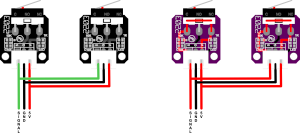
Wie du in der Abbildung siehst, führen im Normalbetrieb beide Schalter 5 V. Der Laser arbeitet dann wie gewohnt.
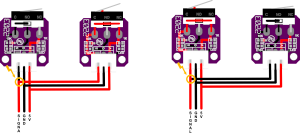
Betätigst du einen der Endschalter, wird das Signal auf GND gezogen. Leider bleibt beim anderen Schalter immer noch 5 V anliegen. Dadurch wird das Signal nicht korrekt auf GND gezogen und das Controller-Board erkennt den Schaltzustand nicht. Noch problematischer ist, dass nun 5 V und GND kurzgeschlossen sind – eine Situation, die du in der Elektrotechnik vermeiden solltest.
In der Praxis war es allerdings anders. Bei meinen Tests stellte ich fest, dass das Board den Zustand erkennt und stoppt, wenn Schalter X1 betätigt wird. Bei X2 jedoch nicht. Warum das so ist, konnte ich nicht herausfinden. Eigentlich sollte das Board bei keinem der Schalter reagieren.
Aber mit einer kleinen Anpassung kannst du trotzdem eine Parallelschaltung verwenden. Das Controller-Board erkennt die Betätigung des Endschalters, indem das Signal auf GND gezogen wird. Wenn wir also 5 V weglassen, funktioniert die Schaltung.
Obwohl diese Schaltung funktioniert, ist sie technisch gesehen nicht ideal. Ein Pin, in unserem Fall der Signaleingang, sollte immer einen definierten Zustand haben. Ohne die 5 V befindet sich der Pin in einem undefinierten Zustand (Floating State), was zu Fehlern bei der Zustandserkennung führen kann.
Beispiel einer gelöteten parallelen Verbindung:
Beispiel eines parallelen gecrimpten Steckers:
Vergesse nicht die 5V aus dem Stecker zu entfernen.
Damit die 5V nicht ans Gehäuse kommt, kannst du den Pin in ein leeren Stecker stecken.

Reihenschaltung
Ich empfehle dir, die Endschalter in Reihe zu schalten. Das ist nur wenig aufwendiger, aber es schützt deinen Phecda zuverlässig, da der Signaleingang immer einen definierten Zustand behält.
Dabei nutzt du das Signal des ersten Endschalters als 5V-Eingang für den zweiten Endschalter. Die 5V werden also von einem zum nächsten Schalter durchgeschleift.
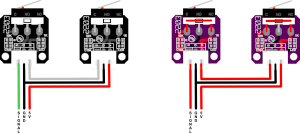
Wie bei der Parallelschaltung, gibt der Normalbetrieb 5V auf das Signal aus.
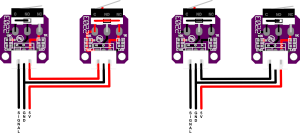
Wird ein Endschalter betätigt, unterbricht dies die Durchschleifung von 5V, und das Signal wird auf GND gezogen. Dadurch hat Signal immer eine definierten Zustand.
OB du die Verbindung zwischen den beiden Endschaltern via Löten oder neu crimen der Stekcer herstellt ist dir überlassen. Wie du Adern sauber verlötet findest du im Tutorial Litzen sicher und widerstandsfrei verbinden.
Beispiel einer Reihenschaltung mit gecrimpten Steckers:

Jetzt gehe bitte wieder zu Abschnitt wo du herkamst.
Anschluss der Endschalter am Controller-Board
Der Anschluss ans Controller-Board ist denkbar einfach. Verbinde die Zuleitungen mit den entsprechenden Buchsen auf dem Board.

Die Endschalter in der Firmware aktivieren
Um die Homing-Funktion zu nutzen, musst du bestimmte Einstellungen in der Firmware deines Phecda vornehmen. LightBurn bietet dir dafür die „Maschineneinstellungen“. Mit dieser kannst du Einstellungen in die Firmware des Phecdas schreiben.
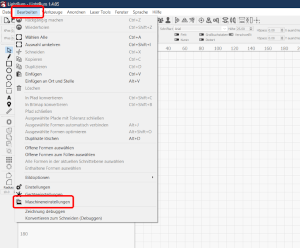
Hier musst du die Optionen Hard Limits ($21) und Homing Cycle ($22) aktivieren.
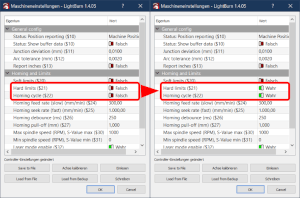
Abschließend muss du die Änderungen auf die Firmware schreiben. Klicke dazu auf den Button Schreiben.
Hard Limits ($21):
Durch diese Funktion überwacht die Firmware des Lasers ständig die Endschalter. Sollte der Laser über seinen Arbeitsbereich hinausfahren, würde das Aktivieren eines Endschalters sofort den Stillstand der Maschine veranlassen, um Schäden zu vermeiden.
Homing Cycle ($22):
Wenn diese Option eingeschaltet ist, führt die Firmware des Lasers einen Homing-Zyklus aus. Dabei bewegt sich der Laser zu den Endschaltern, um die Home-Position zu bestimmen. Dies gewährleistet, dass der Laser von einem definierten Punkt startet, was für präzise Arbeitsabläufe essentiell ist.
Festlegung der Home-Position
Um die Home-Position festzulegen, musst du im Outputs Setup bestimmte Optionen aktivieren. Per Doppelklick kannst du das Menü Outputs Setup aufklappen.
Vor der Nutzung des Menü Outputs Setup muss du eine Warnung bestätigen.
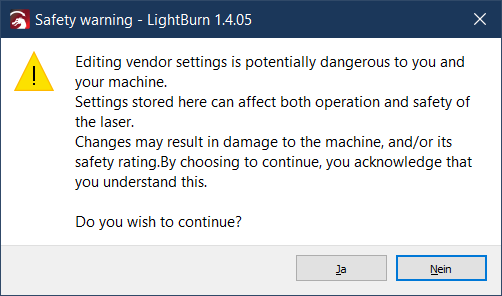
Anschließend kannst du die Optionen X Homing Direction Invert ($23) und Y Homing Direction Invert ($23) je nach gewünschter Home-Positionsetzen.
Abschließend muss du wieder die Änderungen auf die Firmware schreiben. Klicke dazu auf den Button Schreiben.
Die Einstellungen X Homing Direction Invert ($23) und Y Homing Direction Invert ($23) in der GRBL-Firmware dienen dazu, die Richtung des Homing-Vorgangs für die jeweilige Achse zu ändern. Wenn das Homing in die entgegengesetzte Richtung als gewünscht abläuft, kannst du diese Einstellungen verwenden, um das Verhalten umzukehren. Mit anderen Worten, wenn der Laser nach dem Befehl zum „Homing“ in die falsche Richtung fährt, kannst du durch Ändern dieser Einstellungen bewirken, dass er sich stattdessen in die richtige Richtung bewegt.
Homing links unten
X Homing direction invert ($23) auf Wahr und Y Homing direction invert ($23) auf Wahr
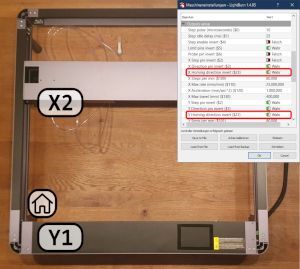
Homing links oben
X Homing direction invert ($23) auf Wahr und Y Homing direction invert ($23) auf Falsch
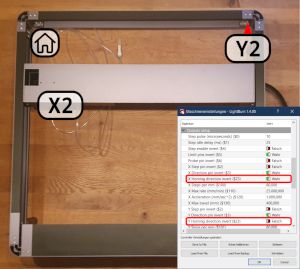
Homing rechts oben
X Homing direction invert ($23) auf Falsch und Y Homing direction invert ($23) auf Falsch
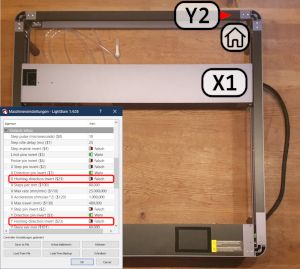
Homing rechts unten
X Homing direction invert ($23) auf Falsch und Y Homing direction invert ($23) auf Wahr
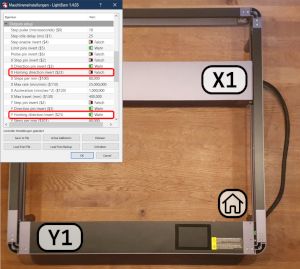
Wenn dir meine Arbeit gefällt, würde ich mich über einen Kaffee freuen